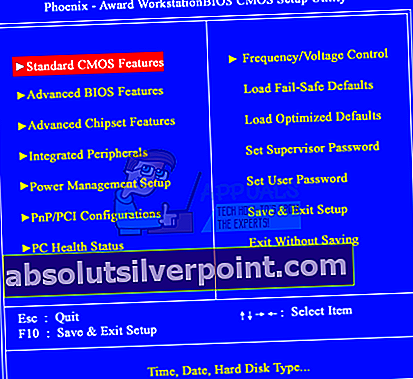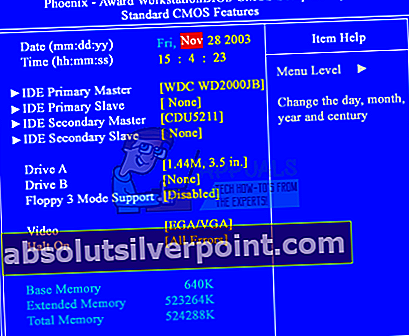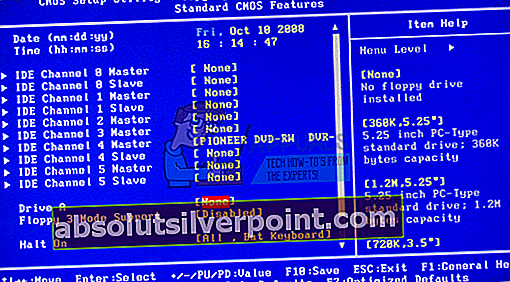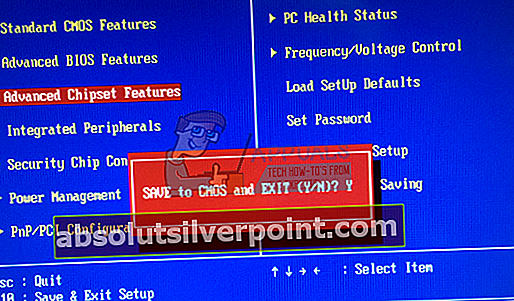Οι μονάδες δισκέτας, γνωστές και ως δισκέτες, είναι από καιρό παρωχημένες και πολύ λίγοι κατασκευαστές τις συμπεριλαμβάνουν ακόμα στα προϊόντα τους. Η εστίαση έχει πλέον μετατοπιστεί σε μονάδες USB μεγαλύτερης χωρητικότητας, δίσκους flash και δίσκους οπτικής αποθήκευσης, π.χ. DVD, CD και δίσκοι Blu-ray. Ωστόσο, υπάρχει ένα πολύ κοινό πρόβλημα όπου οι χρήστες λαμβάνουν ένα σφάλμα κατά την εκκίνηση του υπολογιστή τους. Προτού ο υπολογιστής μπορεί να επιχειρήσει εκκίνηση από τον σκληρό δίσκο, οι χρήστες λαμβάνουν ένα σφάλμα που δηλώνει την ένδειξη «Δισκέτα 0 ζητεί αποτυχία» γραμμένη πάνω σε μια μαύρη οθόνη. Συνήθως συνοδεύεται από δύο σύντομα μπιπ. Για ορισμένους χρήστες, πατώντας το F1 θα τους επιτρέψει να συνεχίσουν την εκκίνηση και να έχουν πρόσβαση στο σύστημά τους, αλλά για άλλους, ο υπολογιστής δεν μπορεί να εκκινήσει πέρα από αυτήν την οθόνη, επομένως δεν μπορεί κανείς να έχει πρόσβαση στο σύστημα.
Αυτό που προκαλεί αμηχανία στους χρήστες είναι ότι δεν έχουν δισκέτα στον υπολογιστή τους, είτε πρόκειται για επιτραπέζιο ή φορητό υπολογιστή. Εκείνοι που έχουν δισκέτα είναι επίσης εξίσου προβληματισμένοι επειδή δεν είχαν ποτέ αυτό το πρόβλημα στο παρελθόν. Εάν έχετε ένα τέτοιο πρόβλημα, αυτό το άρθρο θα εξηγήσει γιατί συμβαίνει αυτό και πώς μπορεί να επιλυθεί.
Γιατί παίρνετε τη δισκέτα 0 αναζητήστε σφάλμα αποτυχίας κατά την εκκίνηση
Όπως δηλώνει το σφάλμα, θα λάβετε αυτό το μήνυμα όταν ο υπολογιστής σας προσπαθεί να βρει μια δισκέτα στον υπολογιστή σας, αλλά δεν βρίσκει ή δεν έχει πρόσβαση. Αυτό συμβαίνει επειδή η μονάδα δισκέτας σας έχει ρυθμιστεί μεταξύ των συσκευών παραγγελίας εκκίνησης. Ο υπολογιστής θα προσπαθήσει να εκκινήσει στη δισκέτα σας, αλλά επειδή δεν υπάρχει τέτοια μονάδα δίσκου, θα ρίξει το δηλωμένο σφάλμα επειδή δεν μπορεί να βρεθεί καμία συσκευή με δυνατότητα εκκίνησης. Εάν έχετε ενεργοποιήσει τη μονάδα δισκέτας στο BIOS σας, αλλά δεν έχετε μονάδα δισκέτας, τότε σίγουρα θα έχετε αυτό το σφάλμα.
Ωστόσο, αυτό δεν εξηγεί γιατί αυτό το σφάλμα παρουσιάζεται ξαφνικά και γιατί συμβαίνει για εκείνους τους υπολογιστές που διαθέτουν πράγματι μια δισκέτα. Εάν λάβετε ξαφνικά αυτό το πρόβλημα, είναι πιθανό να αλλάξατε τις ρυθμίσεις του BIOS ή να αλλάξατε το υλικό στον υπολογιστή σας (π.χ. προσθήκη ram, αφαίρεση μπαταρίας CMOS, κ.λπ.). Εάν είστε βέβαιοι ότι δεν έχετε αλλάξει τίποτα, τότε η μπαταρία CMOS (η μπαταρία που διατηρεί τις ρυθμίσεις του BIOS «ζωντανή» / αμετάβλητη) ενδέχεται να είναι νεκρή. Όταν η μπαταρία CMOS πεθάνει, τότε το BIOS σας χάνει ισχύ και επανέρχεται στις εργοστασιακές ρυθμίσεις που περιλαμβάνουν μια ενεργοποιημένη μονάδα δισκέτας.
Εάν ο υπολογιστής σας διαθέτει μονάδα δισκέτας, τότε πιθανότατα έχει κολλήσει λόγω συσσώρευσης σκόνης ή χαλαρής σύνδεσης. Ακολουθούν μερικές από τις λύσεις σε αυτό το πρόβλημα.
Μέθοδος 1: Απενεργοποιήστε τη μονάδα δίσκου A (μονάδα δισκέτας) στις ρυθμίσεις του BIOS
Η απενεργοποίηση της δισκέτας (συνήθως επισημαίνεται ως μονάδα δίσκου Α: ή η μονάδα δισκέτας Α :) θα σταματήσει τον υπολογιστή από την προσπάθεια εκκίνησης στη μονάδα δισκέτας και ως εκ τούτου θα καταργήσει αυτό το σφάλμα. Αφού το κάνετε αυτό, φροντίστε να επιλέξετε τη σωστή σειρά εκκίνησης για να μπορέσετε να ξεκινήσετε τον υπολογιστή σας. Για να απενεργοποιήσετε το Drive A:
- Κλείστε τον υπολογιστή σας
- Πατήστε το κουμπί λειτουργίας και αμέσως πατήστε F2 (ή F10 σε άλλους υπολογιστές) για να μπείτε στη ρύθμιση του BIOS
- Κάντε κύλιση προς τα κάτω στο "Τυπικές δυνατότητες CMOS" και πατήστε enter
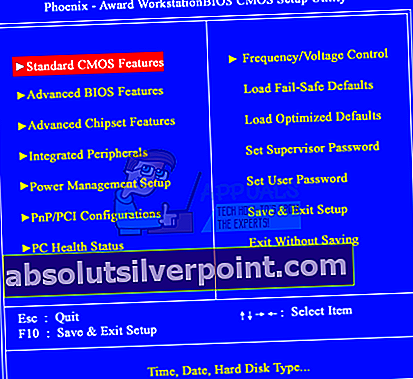
- Κάντε κύλιση προς τα κάτω για να επισημάνετε το Drive A: Θα δείτε τι έχει επιλεγεί είναι 1,44, 3,5 in. Πατήστε enter
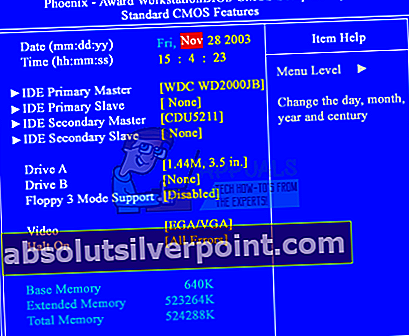
- Κάντε κύλιση προς τα πάνω για να επιλέξετε "Κανένα" και πατήστε enter
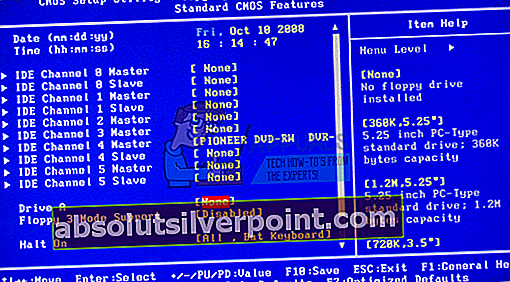
- Πατήστε F10 για να αποθηκεύσετε τις αλλαγές και, στη συνέχεια, Πληκτρολογήστε «Y» (ναι) για να αποδεχτείτε τις αλλαγές και πατήστε Enter για επανεκκίνηση του υπολογιστή σας. Το σφάλμα πρέπει τώρα να φύγει.
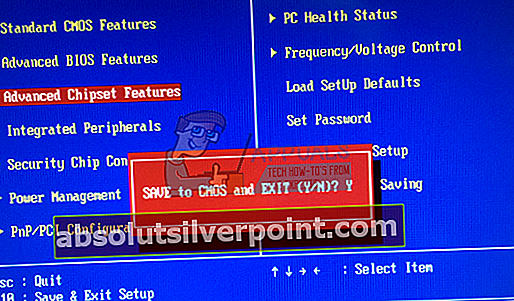
Για φορητούς υπολογιστές, μπορείτε να βρείτε τη δισκέτα στην καρτέλα «Κύριο» με την ένδειξη «Legacy Diskette A:» Για άλλους υπολογιστές, μπορείτε να μεταβείτε στον σύνδεσμο «Drives». Παρόμοια ονόματα με το Drive A: περιλαμβάνουν το "Floppy Drive A:" ή το "Legacy Diskette A:
Μέθοδος 2: Καθαρίστε τη μονάδα δισκέτας
Οι δισκέτες είναι αρκετά αρχαϊκές και σχεδόν κανείς δεν τις χρησιμοποιεί. Εάν διαθέτετε μονάδα δισκέτας και εξακολουθείτε να λαμβάνετε αυτό το σφάλμα, τότε η δισκέτα σας ενδέχεται να χρειαστεί καθαρισμό. Ο μηχανισμός Head Actuator οδηγεί σε έναν γραμμικό άξονα «βίδας», και εάν έχει μείνει αχρησιμοποίητο για μεγάλο χρονικό διάστημα, το λιπαντικό μπορεί να έχει μολυνθεί από σκόνη (ή μπορεί να έχει στεγνώσει), προκαλώντας τη «δέσμευση» του μηχανισμού.
Αφαιρέστε τη μονάδα δισκέτας από τον υπολογιστή σας, γυρίστε την ανάποδα και ανοίξτε την. Αναγκάστε την κεφαλή ανάγνωσης να τρέχει επανειλημμένα. Αυτό μπορεί να σας βοηθήσει να το καθαρίσετε και να επαναδιανείμετε τυχόν υπόλοιπο λιπαντικό από τα άκρα του άξονα πίσω κατά μήκος των σπειρωμάτων. Επίσης, δοκιμάστε να λιπάνετε τον μηχανισμό. Παρακάτω είναι μια ανατομία μιας δισκέτας που δείχνει την «βίδα» και την κεφαλή ανάγνωσης.
Βεβαιωθείτε ότι έχετε συνδέσει ξανά τη δισκέτα σας σωστά και σταθερά πριν επανεκκινήσετε τον υπολογιστή σας. Ίσως χρειαστεί να αντικαταστήσετε τη μονάδα δισκέτας σας εάν τη χρειάζεστε πραγματικά αλλιώς μπορείτε να την απενεργοποιήσετε όπως φαίνεται στη μέθοδο 1. Ευτυχώς, είναι πραγματικά φθηνά στις μέρες μας.
Επίσης, βεβαιωθείτε ότι έχετε καθαρή ισχύ (χωρίς υπερτάσεις ή απώλειες / υπό τάση ή υπέρταση). Δοκιμάστε να παρακάμψετε το προστατευτικό κύμα.
Μέθοδος 3: Αντικαταστήστε την μπαταρία CMOS
Μια μπαταρία CMOS είναι μια μικρή μπαταρία που βρίσκεται στη μητρική πλακέτα σας. Ενεργοποιεί τις ρυθμίσεις του ρολογιού συστήματος και του BIOS, έτσι ώστε οι ρυθμίσεις του BIOS να παραμένουν ίδιες και να μην χάνετε ποτέ χρόνο. Εάν ο υπολογιστής σας λέει "χαμηλή μπαταρία" ή λέει "ο χρόνος του συστήματός σας πρέπει να ρυθμιστεί" ή αν ελέγξετε το BIOS σας και παρατηρήσετε ότι ο χρόνος έχει καθυστερήσει αρκετά χρόνια, τότε η μπαταρία CMOS πρέπει να αλλάξει. Τα δηλωθέντα σφάλματα εμφανίζονται συνήθως ακριβώς πριν από τη δισκέτα 0 ζητήσει σφάλμα σφάλματος. Επειδή η μπαταρία σας είναι πολύ χαμηλή, οι ρυθμίσεις του BIOS επανέρχονται στις εργοστασιακές ρυθμίσεις που περιλαμβάνουν μια ενεργοποιημένη δισκέτα.
Ακόμα κι αν απενεργοποιήσετε τη δισκέτα στο BIOS, με μια μπαταρία CMOS που έχει πεθάνει, θα έχετε πάντα αυτό το σφάλμα μέχρι να αντικαταστήσετε την μπαταρία. Για να αντικαταστήσετε την μπαταρία CMOS:
- Ανοίξτε τον υπολογιστή σας για να εκθέσετε τη μητρική πλακέτα. Ορισμένοι φορητοί υπολογιστές μπορεί να έχουν μια πόρτα που μπορεί να ανοίξει για να εκθέσει την μπαταρία CMOS.
- Αποκτήστε μια μπαταρία CMOS από το κατάστημά σας (το πολύ θα πρέπει να είναι μερικά δολάρια)
- Αποσυνδέστε την παλιά μπαταρία και συνδέστε τη νέα μπαταρία. Αντικαταστήστε με μόνο την ακριβή μάρκα π.χ. (CR2032). Μπορείτε να τα βρείτε σε ένα τοπικό κατάστημα ή στο eBay.

- Χρησιμοποιήστε τη μέθοδο 1 παραπάνω για να απενεργοποιήσετε τη μονάδα δισκέτας
- Επανεκκινήστε τον υπολογιστή σας και το σφάλμα θα πρέπει να εξαφανιστεί